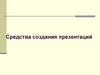Похожие презентации:
Создание файла для создания новой детали
1.
2.
3.
4.
5.
6.
Создание файла• Для создания новой детали вызовите команду Файл - Создать или нажмите кнопку
Создать
на панели Стандартная.
• В окне Новый документ укажите тип создаваемого документа Деталь и нажмите кнопку
ОК.
7.
На экране появится окно новой детали.Обратите внимание на заголовок окна — в нем показано имя модели по умолчанию
[Деталь БЕЗ ИМЕНИ1]. Новый документ нужно сохранить на носитель данных в
определенную папку и присвоить ему имя — об этом будет рассказано далее.
• Если вы используете сетевой ключ аппаратной защиты, перед началом работы получите
лицензию на работу с КОМПАС-3D. Для этого в окне модели щелкните мышью по значку
Получить лицензию на КОМПАС-3D
8.
Выбор начальной ориентации модели• На панели Вид нажмите кнопку меню справа от кнопки Ориентация
вариант Изометрия XYZ .
и укажите
Выбор начальной ориентации модели не оказывает влияния на ход ее
моделирования и на ее свойства. От этого будет зависеть только ее отображение
в окне модели.
9.
Задание свойств• Вызовите команду Свойства модели из контекстного меню корневого объекта Дерева
модели.
Также для входа в режим задания свойств можно использовать другой способ: щелкнуть
правой кнопкой мыши в любом пустом месте окна модели и из контекстного меню вызвать
команду Свойства модели.
10.
• На Панели свойств щелкните мышью в поле Обозначение и введите с клавиатурыАБВ.01.
• Дважды щелкните мышью в поле Наименование и введите Кронштейн.
• Раскройте список Цвет и выберите цвет детали.
11.
Выбор материала из списка материалов• Для выбора материала, из которого изготовлена деталь, не выходя из команды Свойства
модели, перейдите на вкладку Параметры МЦХ. Для этого щелкните по «корешку»
вкладки мышью.
• На панели Материал нажмите кнопку Выбрать материал из списка
12.
• В окне Плотность материалов раскройте раздел Стали и укажите марку материала.• Нажмите кнопку ОК диалога.
• Завершите задание свойств детали с сохранением данных — нажмите кнопку Создать
объект на Панели специального управления.
• Сохранить файл.
13.
Создание эскиза• Построение детали начнем с создания первого формообразующего элемента детали —
одного из элементов, к которому удобнее добавлять все прочие элементы. Часто такой
подход повторяет технологический процесс изготовления детали.
• Мы создадим эскиз на Плоскости ZY.
• Нажмите кнопку Эскиз на панели Текущее состояние. Система перейдет в режим
редактирования эскиза, Плоскость ZY станет параллельной экрану.
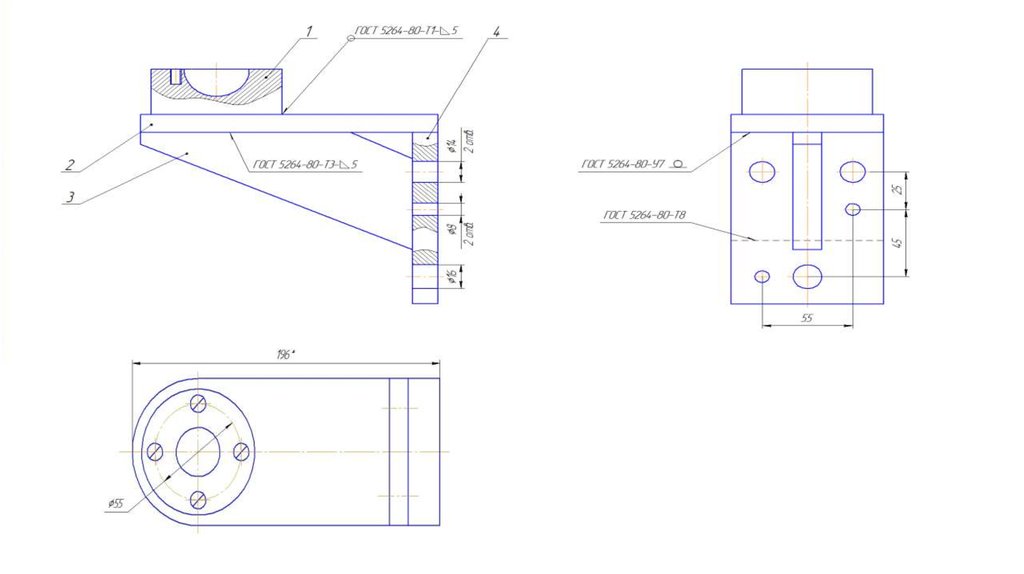
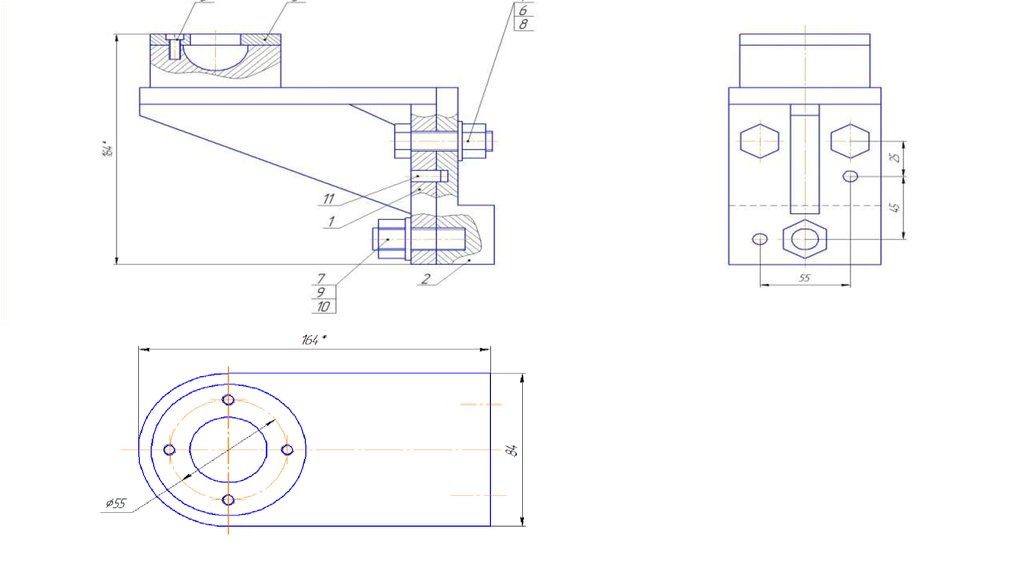
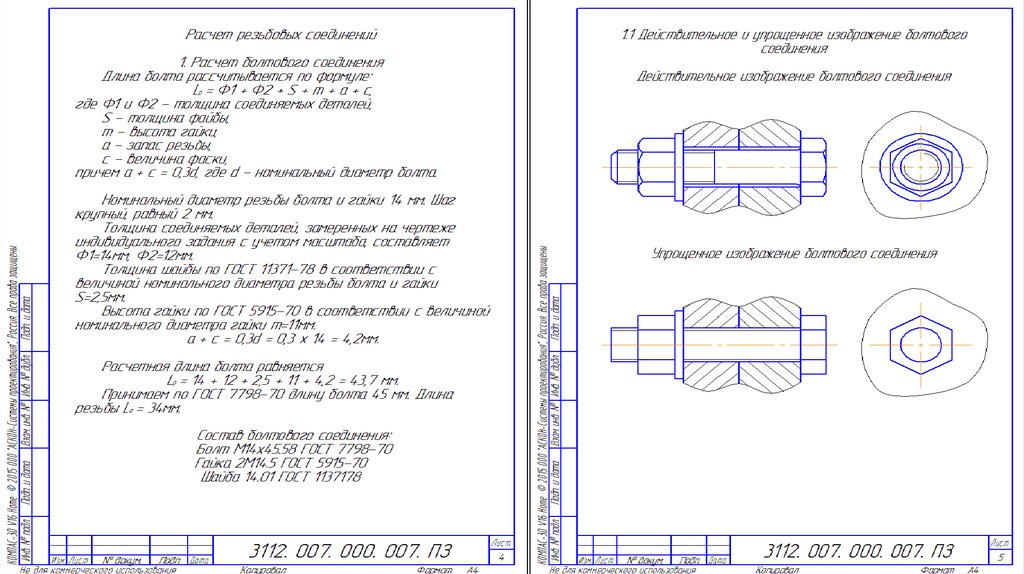

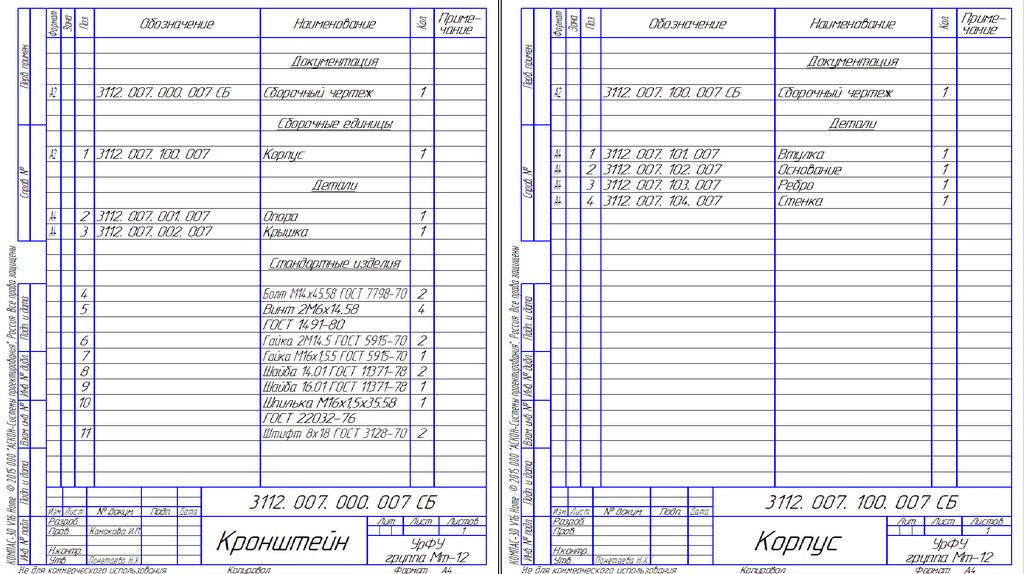
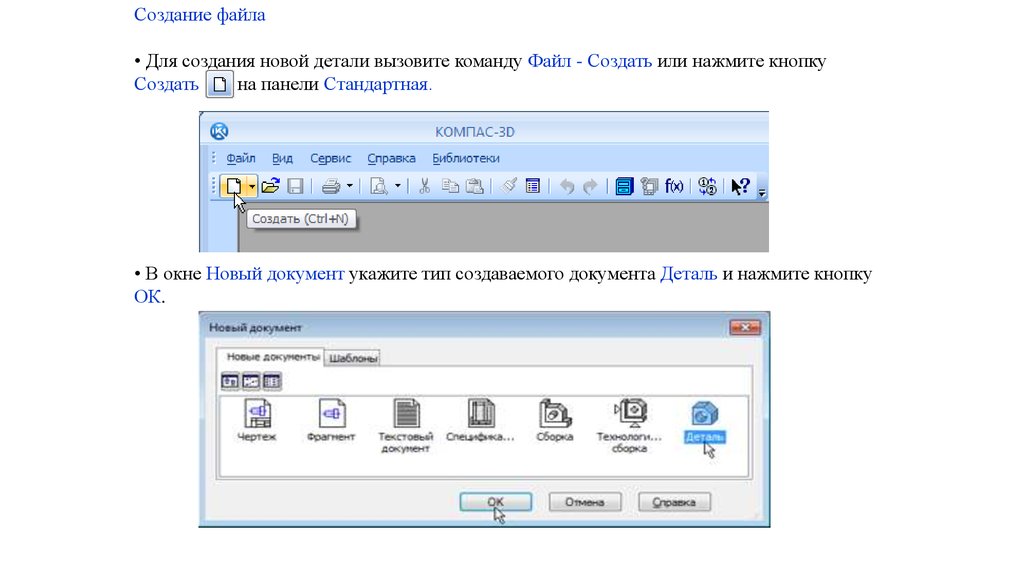
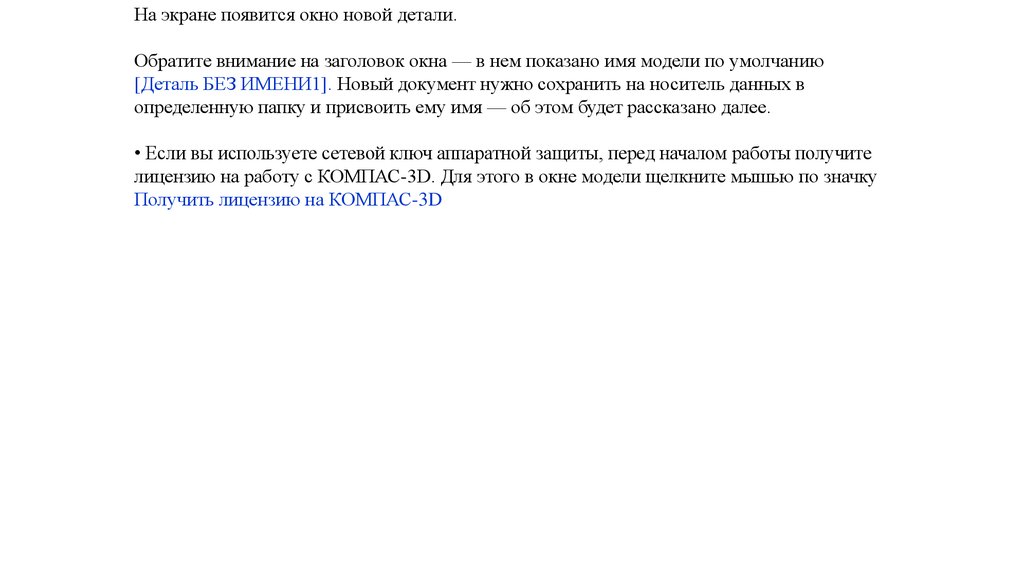
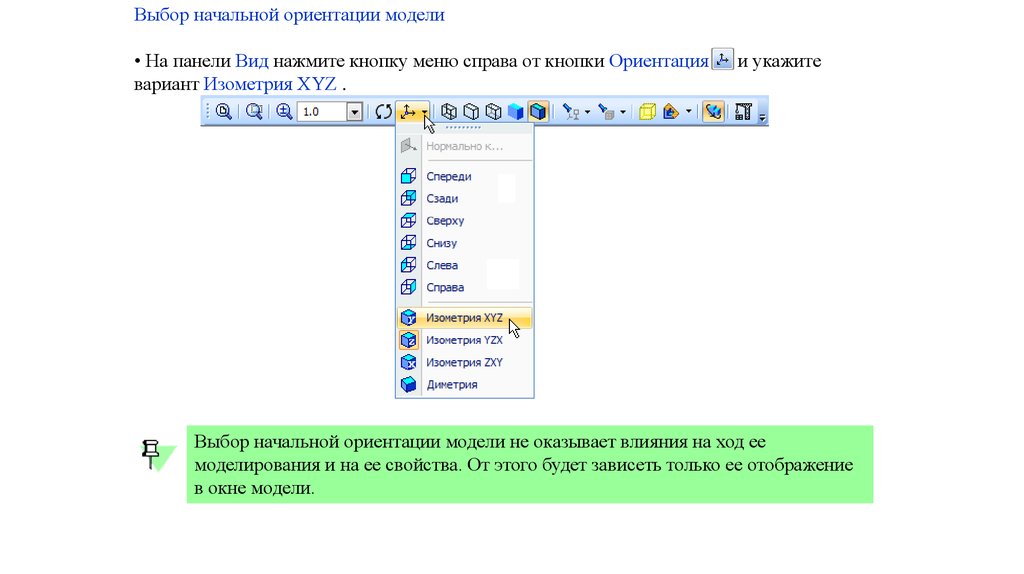

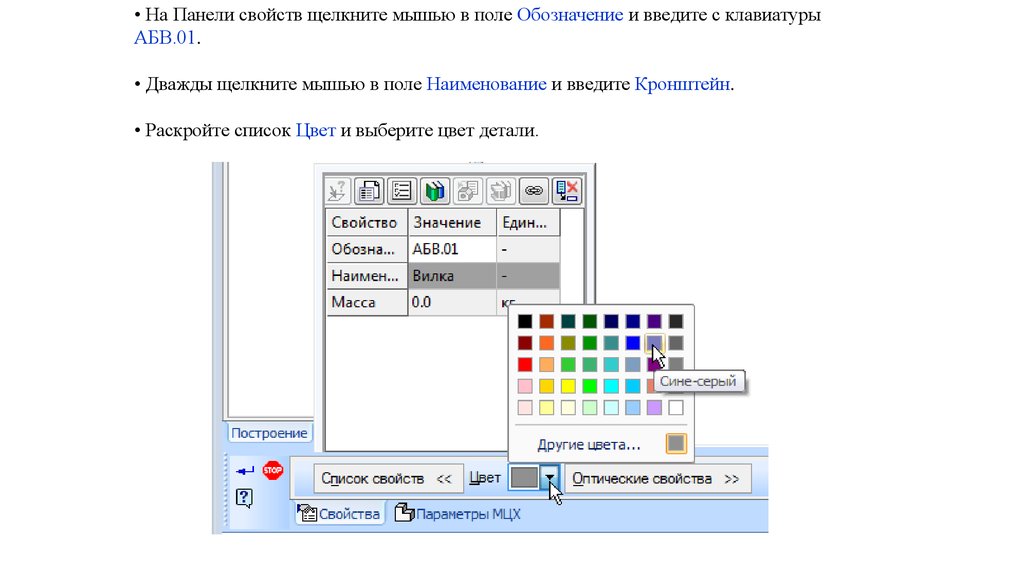


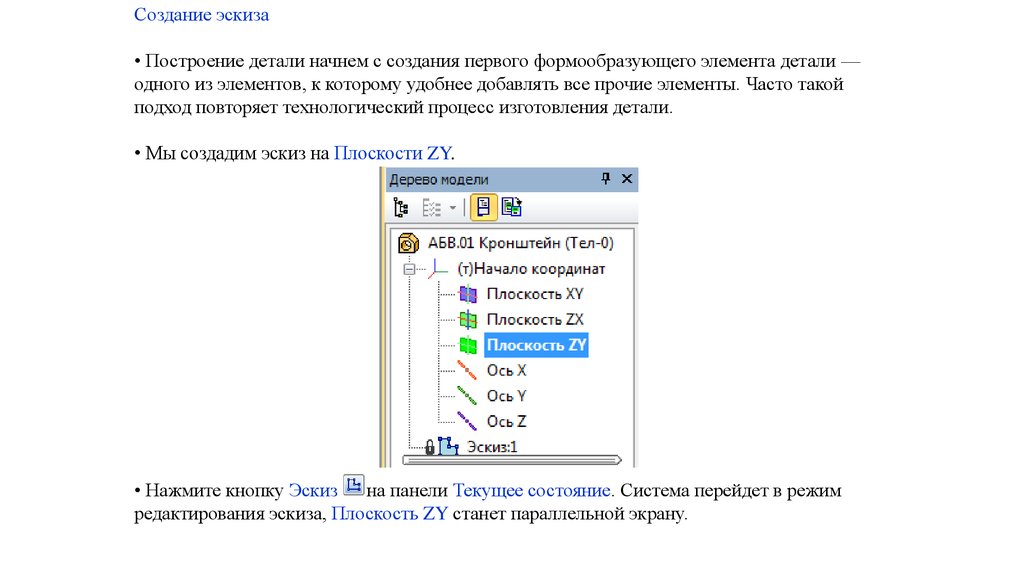
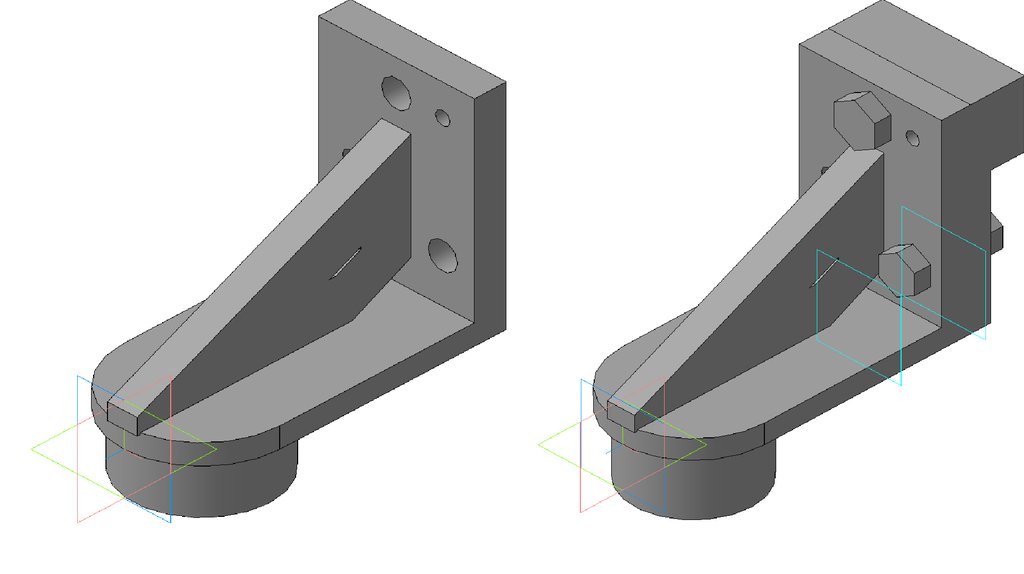
 Программное обеспечение
Программное обеспечение Инженерная графика
Инженерная графика